Comment réinitialiser la manette de jeu PS4

En réinitialisant simplement votre manette PlayStation 4, vous pouvez résoudre presque tous les problèmes de couplage, ainsi que de nombreux autres problèmes courants.
Les notifications PlayStation 4 apparaissent toujours sur tout ce que vous faites, ce qui est particulièrement désagréable lorsque vous regardez des vidéos sur Netflix , YouTube ou votre bibliothèque locale. Avec la mise à jour 5.0 du micrologiciel du système PS4, vous pouvez désormais désactiver facilement les notifications tout en regardant des vidéos dans n'importe quelle application.
Pour modifier ce paramètre, accédez à Paramètres> Notifications sur votre PS4. Vous pouvez également accéder à ce menu en ouvrant l'écran Notifications , en appuyant sur le bouton Options du panneau de commande et en sélectionnant Paramètres de notification .
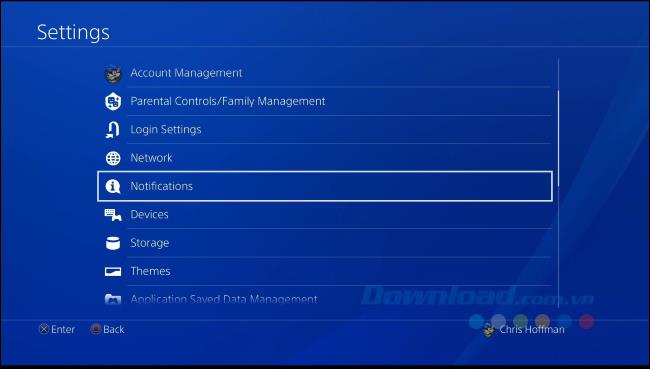
Cochez les cases Désactiver les pop-ups pendant la lecture de la vidéo . C'est tout
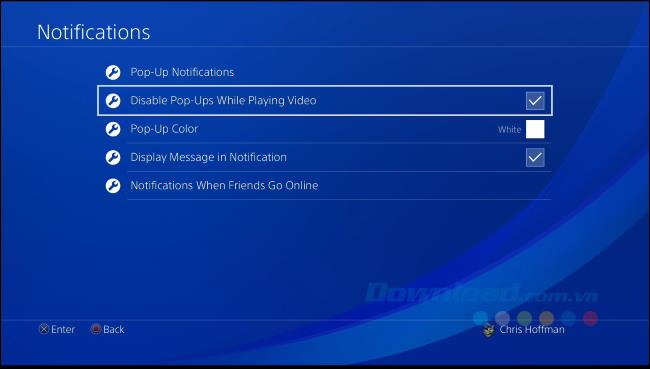
Si vous ne souhaitez pas que les notifications contextuelles apparaissent à l'écran à tout moment, comme pendant un jeu, vous pouvez les désactiver complètement.
Pour ce faire, sélectionnez Notifications contextuelles et décochez Afficher les notifications contextuelles . Vous pouvez également désactiver certains types de notifications ici. Par exemple, vous pouvez désactiver les notifications des messages à venir, ainsi que les notifications qui apparaissent lorsque vous gagnez un titre dans le jeu.
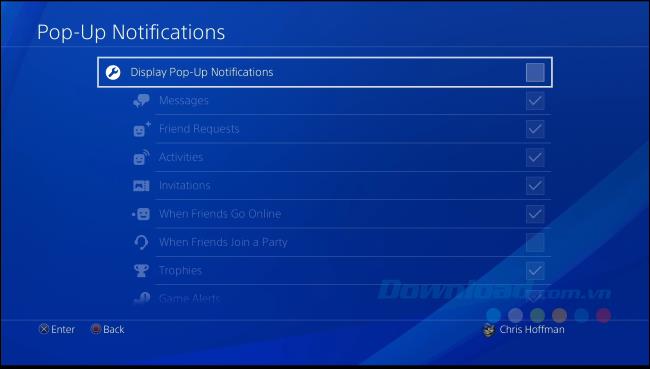
Si vous êtes préoccupé par la présence de messages sensibles à l'écran alors que d'autres sont présents, vous pouvez décocher Afficher le message dans la notification sur l'écran principal. Votre PlayStation 4 n'affichera pas le contenu réel du message dans la fenêtre contextuelle.
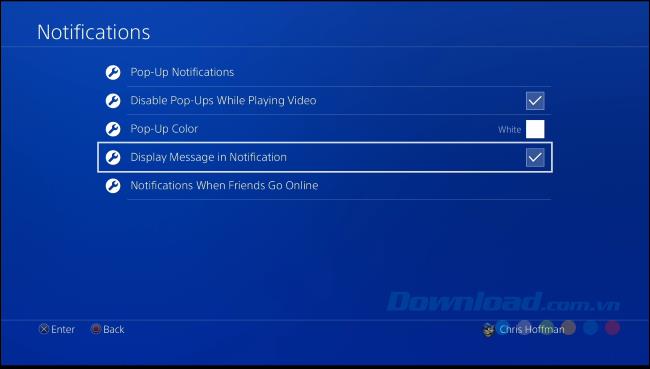
Peu importe ce que vous choisissez de changer, vous continuerez de recevoir des notifications. Ils n'apparaissent tout simplement pas à l'écran tout de suite. Vous pouvez toujours vérifier les notifications depuis l'écran Notifications de la PS4 pour voir les nouveautés lorsque vous êtes occupé.
Si vous n'avez plus besoin d'utiliser Galaxy AI sur votre téléphone Samsung, vous pouvez le désactiver avec une opération très simple. Voici les instructions pour désactiver Galaxy AI sur les téléphones Samsung.
Si vous n'avez pas besoin d'utiliser de personnage IA sur Instagram, vous pouvez également le supprimer rapidement. Voici un guide pour supprimer les personnages IA sur Instagram.
The delta symbol in Excel, also known as the triangle symbol in Excel, is used a lot in statistical data tables, expressing increasing or decreasing numbers, or any data according to the users wishes.
Les utilisateurs peuvent également personnaliser la désactivation de la mémoire ChatGPT quand ils le souhaitent, sur les versions mobiles et informatiques. Voici les instructions pour désactiver le stockage ChatGPT.
Par défaut, Windows Update recherche automatiquement les mises à jour et vous pouvez également voir quand la dernière mise à jour a eu lieu. Voici les instructions pour savoir quand Windows a été mis à jour pour la dernière fois.
Fondamentalement, l’opération de suppression de l’eSIM sur iPhone est également simple à suivre pour nous. Voici les instructions pour supprimer l'eSIM sur iPhone.
En plus d'enregistrer des Live Photos sous forme de vidéos sur iPhone, les utilisateurs peuvent convertir des Live Photos en Boomerang sur iPhone très simplement.
De nombreuses applications activent automatiquement SharePlay lorsque vous utilisez FaceTime, ce qui peut vous amener à appuyer accidentellement sur le mauvais bouton et à ruiner l'appel vidéo que vous passez.
Lorsque vous activez « Cliquer pour faire », la fonctionnalité fonctionne et comprend le texte ou l'image sur lequel vous cliquez, puis émet des jugements pour fournir des actions contextuelles pertinentes.
L'activation du rétroéclairage du clavier fera briller le clavier, ce qui est utile lorsque vous travaillez dans des conditions de faible luminosité ou pour rendre votre coin de jeu plus cool. Vous avez le choix entre 4 façons d'allumer les lumières du clavier de votre ordinateur portable ci-dessous.
Il existe de nombreuses façons d'entrer en mode sans échec sur Windows 10, au cas où vous ne parviendriez pas à accéder à Windows et à y accéder. Pour entrer en mode sans échec Windows 10 au démarrage de votre ordinateur, veuillez vous référer à l'article ci-dessous de WebTech360.
Grok AI a désormais étendu son générateur de photos AI pour transformer des photos personnelles en de nouveaux styles, comme la création de photos de style Studio Ghibli avec des films d'animation célèbres.
Google One AI Premium propose un essai gratuit d'un mois pour que les utilisateurs puissent s'inscrire et découvrir de nombreuses fonctionnalités améliorées telles que l'assistant Gemini Advanced.
À partir d'iOS 18.4, Apple permet aux utilisateurs de décider d'afficher ou non les recherches récentes dans Safari.
Windows 11 has integrated the Clipchamp video editor on Snipping Tool so that users can edit videos as they want, without having to use other applications.














